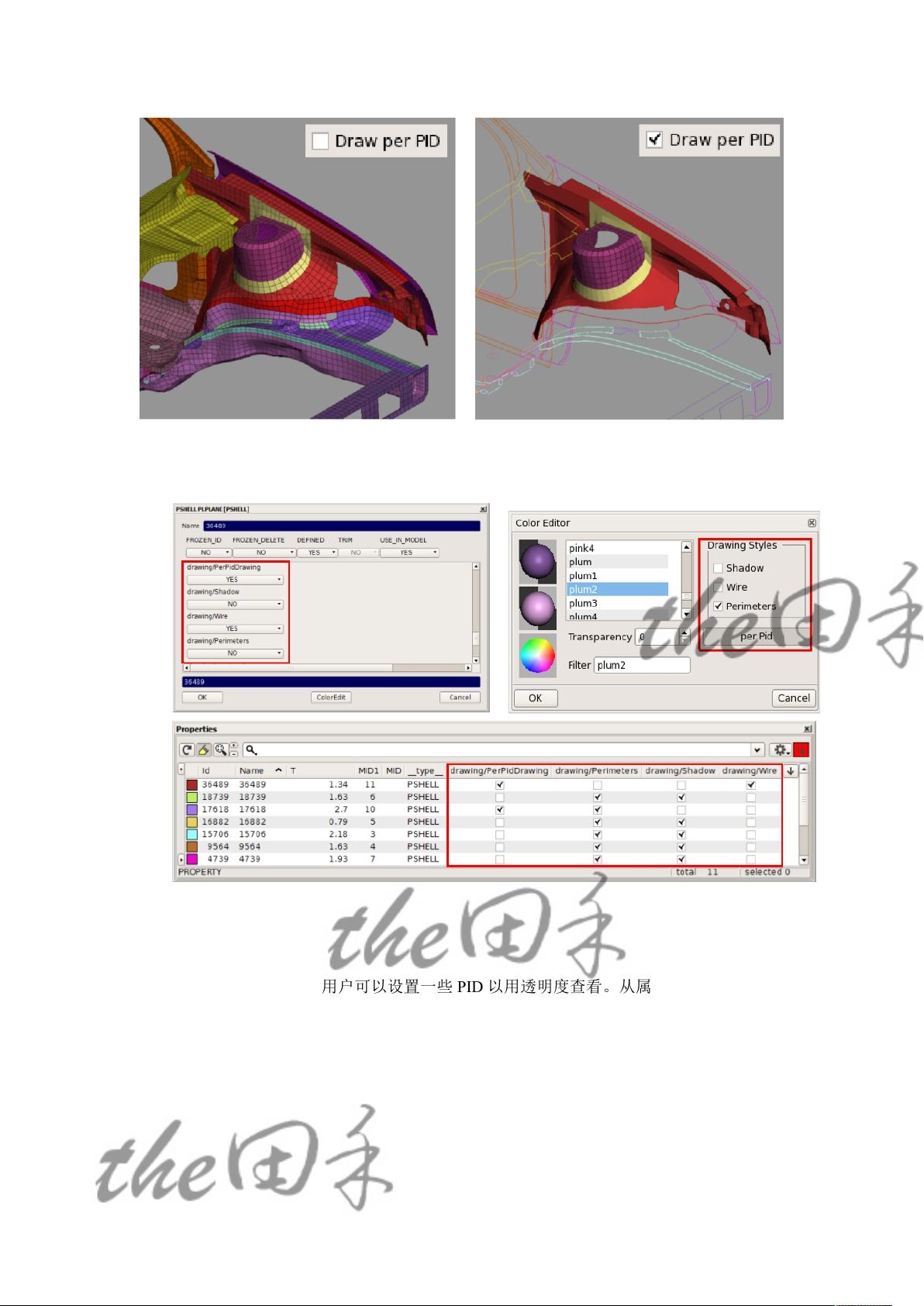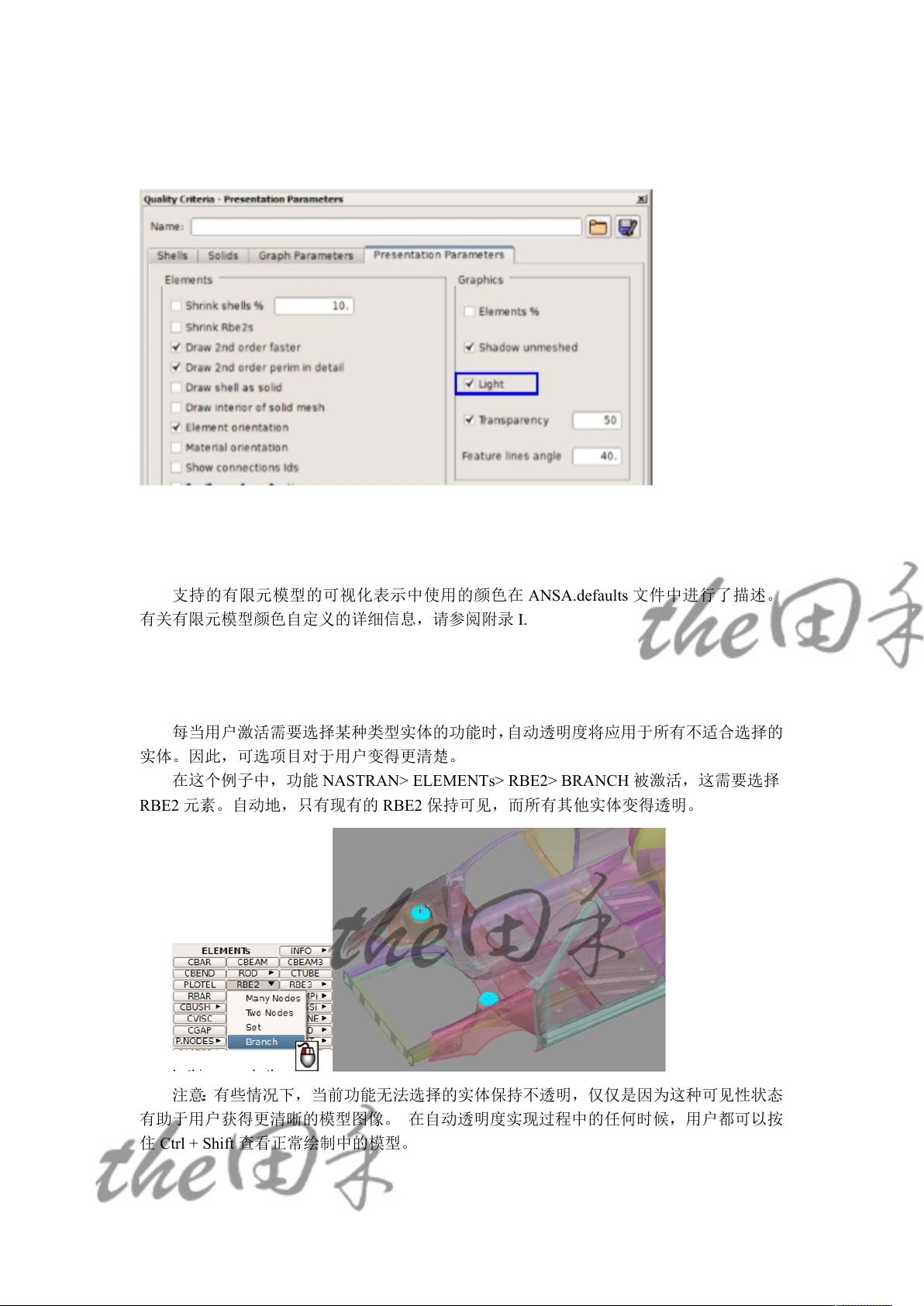ANSA设置详解:掌握关键操作与文件管理
需积分: 40 53 浏览量
更新于2024-07-17
3
收藏 18.56MB PDF 举报
ANSA第二章中文帮助文档主要介绍了如何管理和设置ANSA软件的相关参数,以优化用户的操作体验和提高工作效率。以下是关键知识点的详细解读:
1. **ANSA设置窗口**:
- 设置窗口是ANSA用户界面的重要组成部分,可以通过Windows > Settings菜单或者Ctrl + I快捷键快速打开。它提供了一个集中管理界面,允许用户调整图形界面设置、功能键选项以及翻译器设置等。
2. **设置结构**:
- 设置窗口分为四个主要区域:
- **设置搜索区**:用户可以输入关键词,快速找到与之相关的设置选项,提高了查找效率。
- **设置类别**:采用树形目录结构,包括Settings(基础设置)、Translators(CAD编译器设置)和GUIsettings(图形用户界面设置),用户可以根据需求选择子类别进行定制。
- **默认选项**:用于更新用户选择的类别设置,允许自定义个性化需求。
- **保存/读取功能**:
- **保存/另存**:用户可以保存当前的settings、translator settings和GUIsettings至ANSA文件、translators文件和ANSA.xml文件,这对于长期使用和备份设置至关重要。
- **读取**:用户可以从其他ANSA文件中导入设置,以实现跨项目一致性或恢复丢失的设置。
- **对比xml文件**:提供比较两个xml文件的功能,便于检查和同步不同版本间的设置差异。
3. **用户设置的保存和应用**:
- 所有可修改的设置,包括图形界面配置(如窗口位置、尺寸等)保存在ANSA.xml文件中,确保界面的一致性。
- 功能键应用设置则保存在ANSA.defaults文件中,确保快捷键的行为符合用户习惯。
- CAD编译器设置(如网格参数和质量标准)则存储在translators.defaults文件中,确保与特定CAD系统兼容。
4. **退出设置窗口注意事项**:
- 用户在退出设置窗口前,系统会弹出警告,列出所有更改,让用户确认是否保留或放弃这些更改,确保操作的可控性和安全性。
通过理解和掌握ANSA第二章中的设置流程和管理方法,用户能够更加有效地利用ANSA软件,提升设计分析过程中的工作效率和精度。
2015-07-10 上传
2015-08-10 上传
2015-08-10 上传
2014-04-08 上传
点击了解资源详情
点击了解资源详情
点击了解资源详情
PZU
- 粉丝: 0
- 资源: 1
最新资源
- from C++ to objective-C
- 汤子瀛计算机操作系统(西电)习题答案与讲解.doc
- Eclipse 快捷键讲解
- DS1302 涓流充电时钟保持芯片的原理与应用
- JAVA面试题(适合即将准备面试的朋友们)
- 单片机软硬件注意事项
- vb操作基础教程一学就会
- Oracle 9i 备用数据库配置使用参考
- matlab教你如何画图简单
- 我是如何成为一名DBA
- Adaptive Server Anywhere SNMP Extension Agent 用户指南
- Adaptive Server Anywhere 数据库管理指南
- 大型工程建设企业项目管理信息系统实施手册(作者:许浩)
- Install Ora9204 on RedHat LinuxAS3_5
- Oracle教程--大学老师呕心力作
- Oracle客户端安装说明